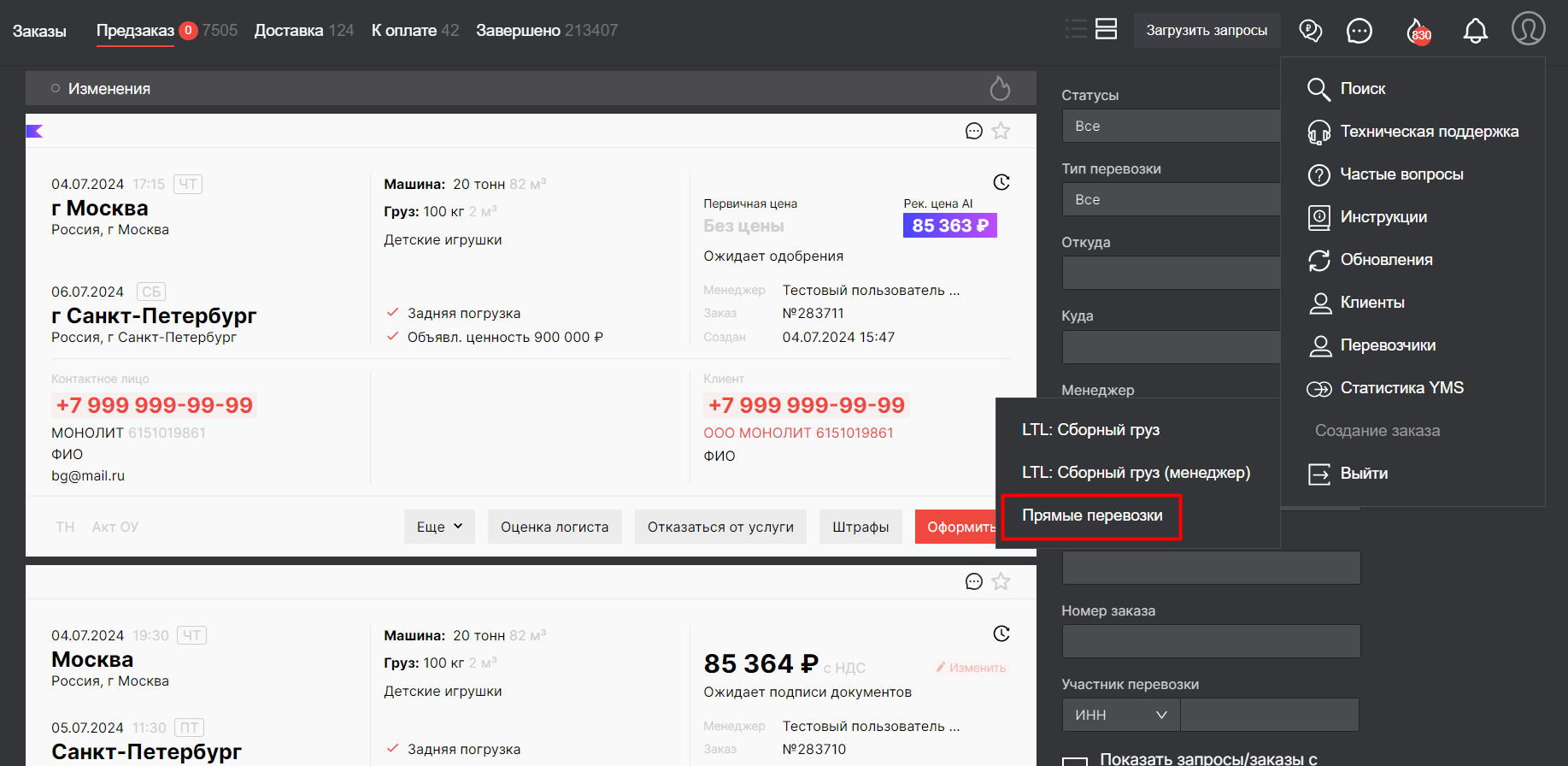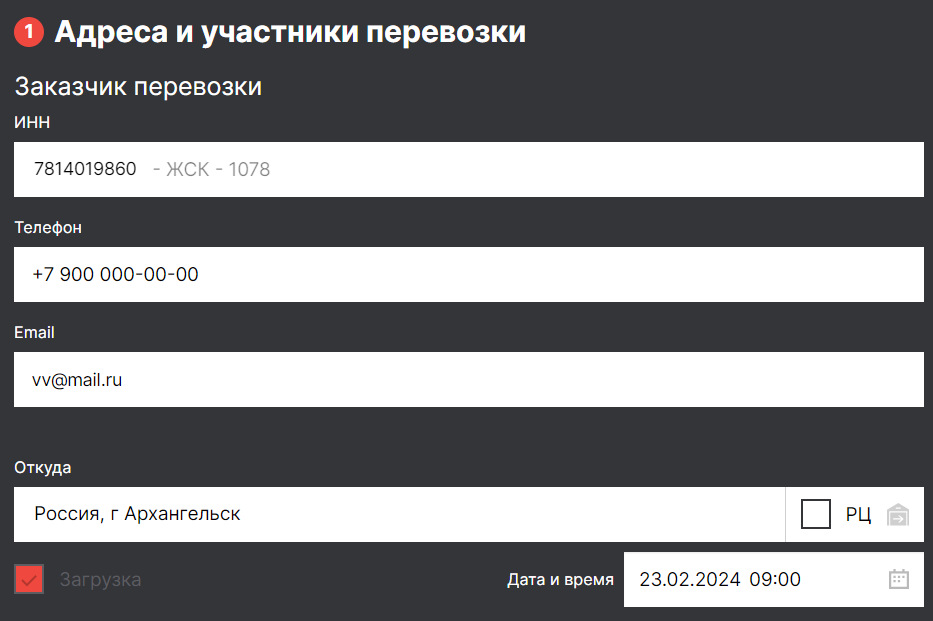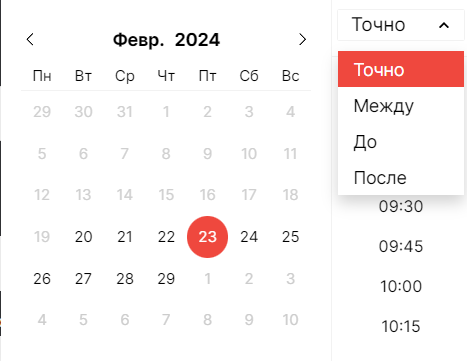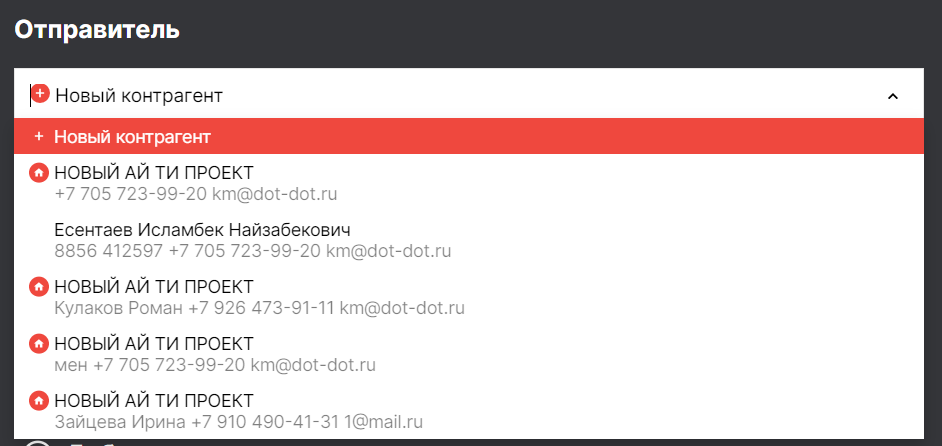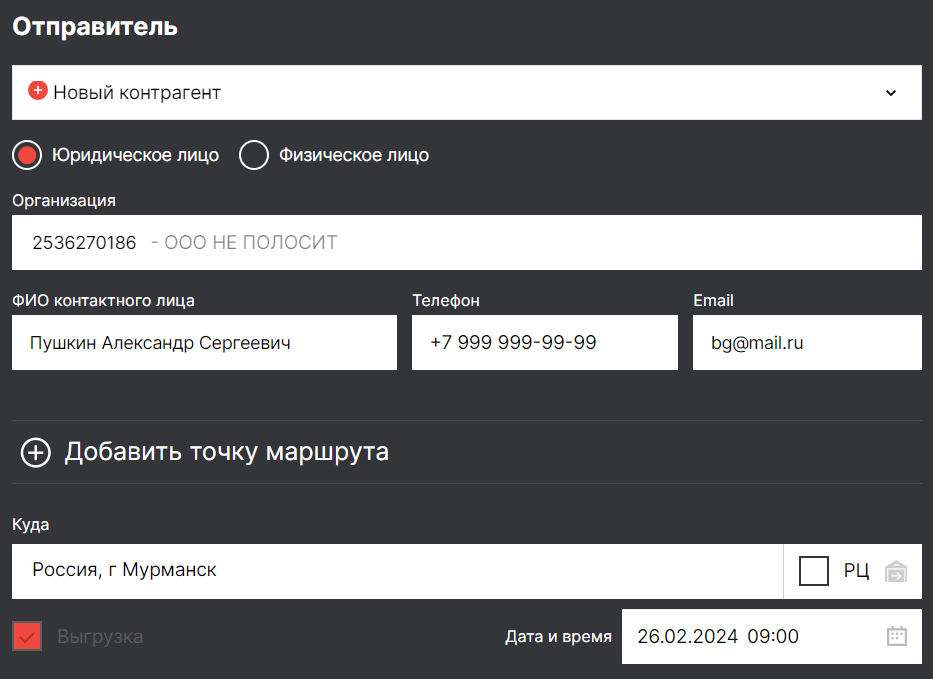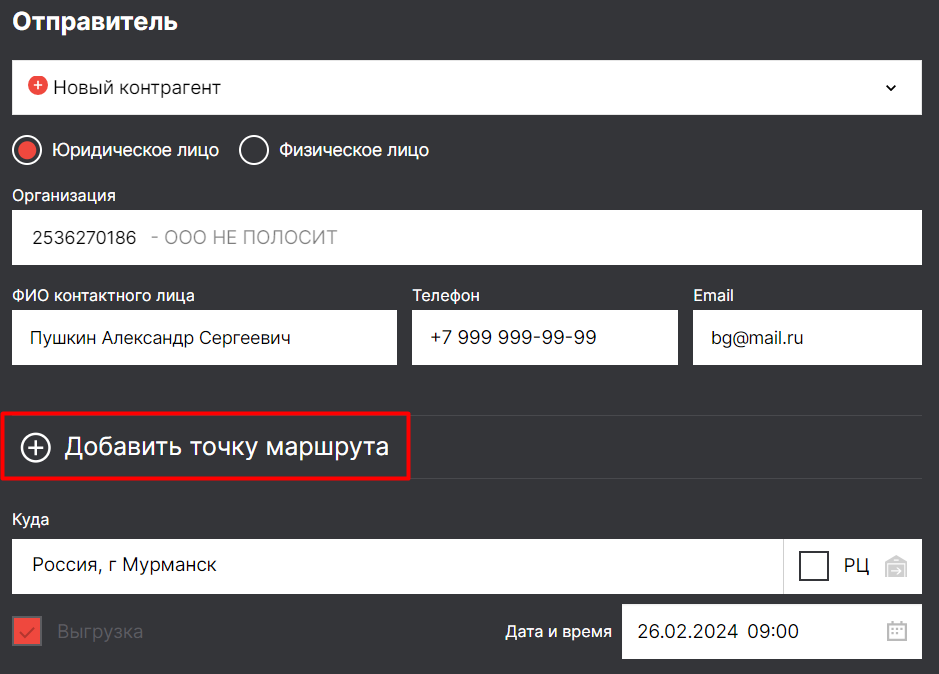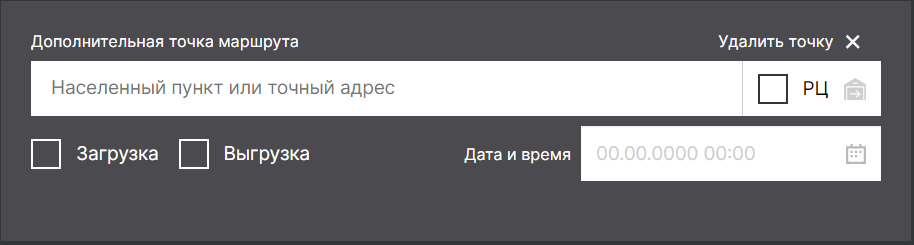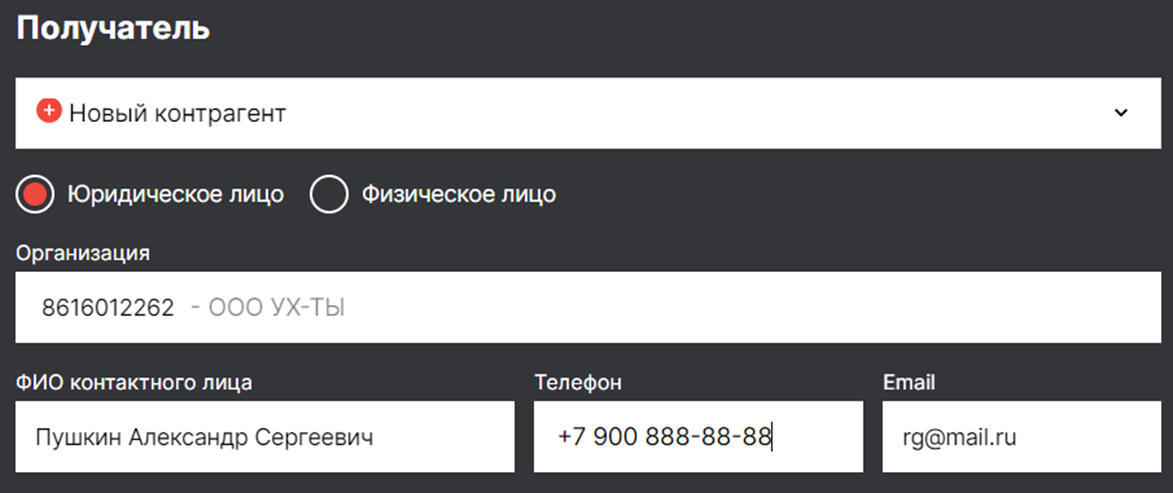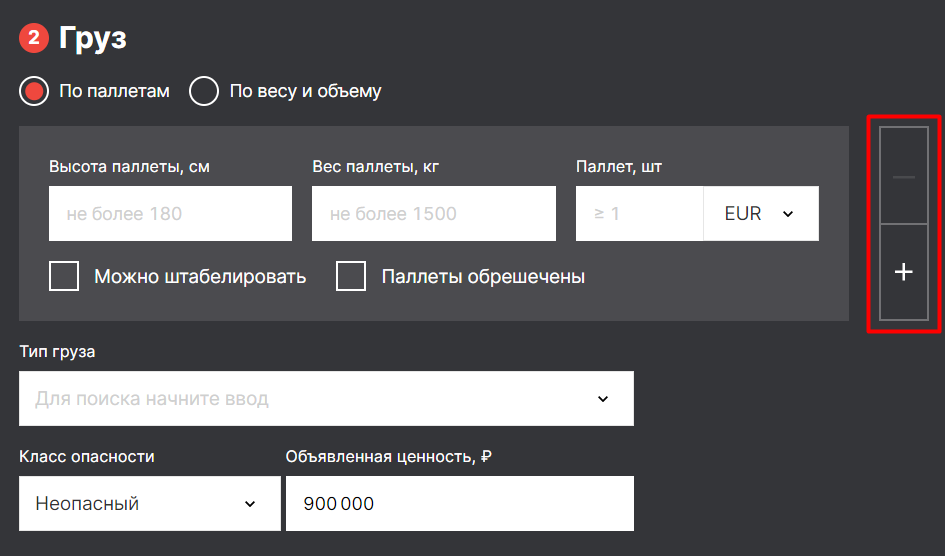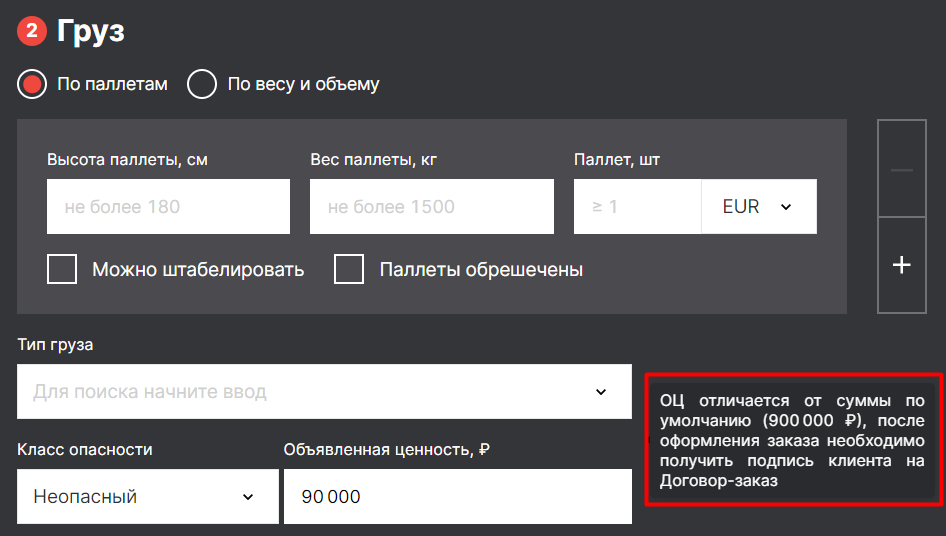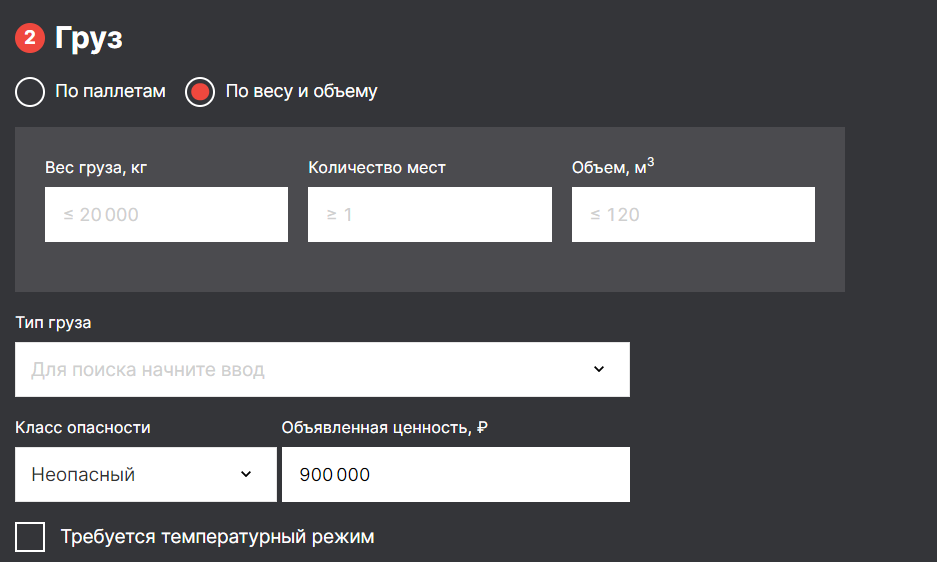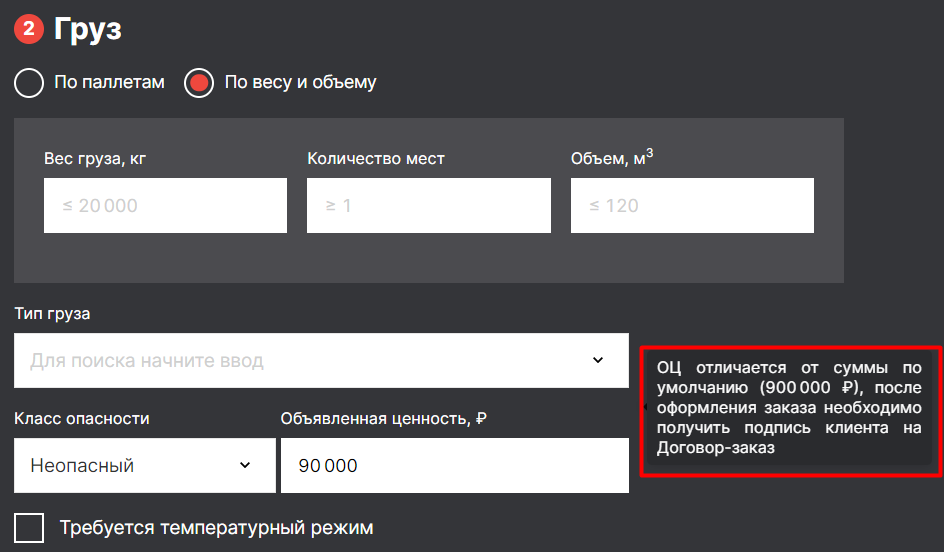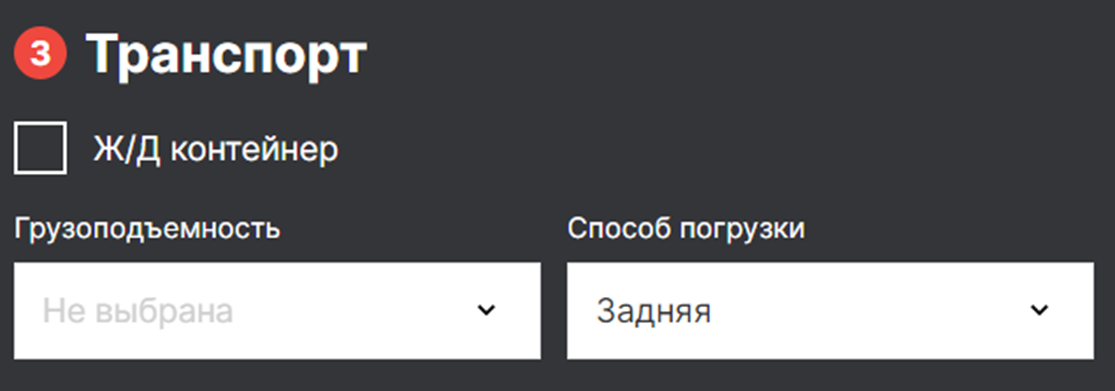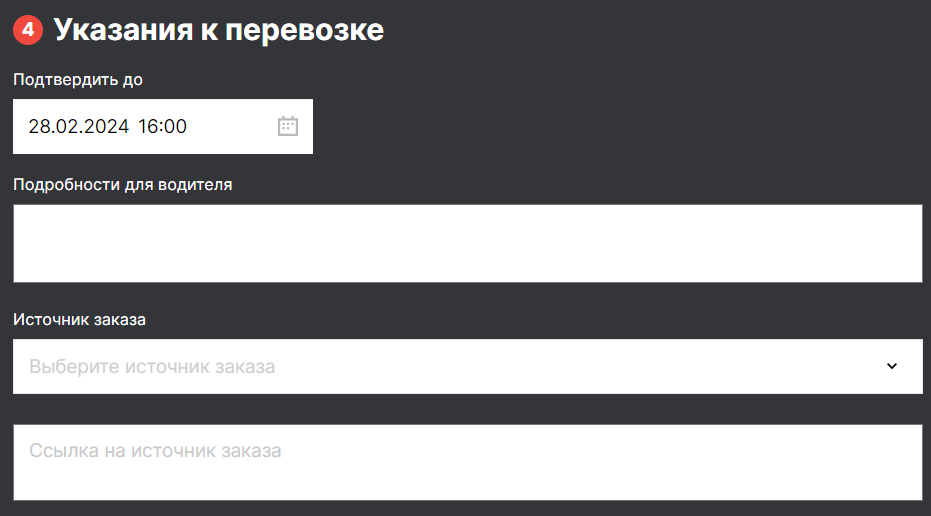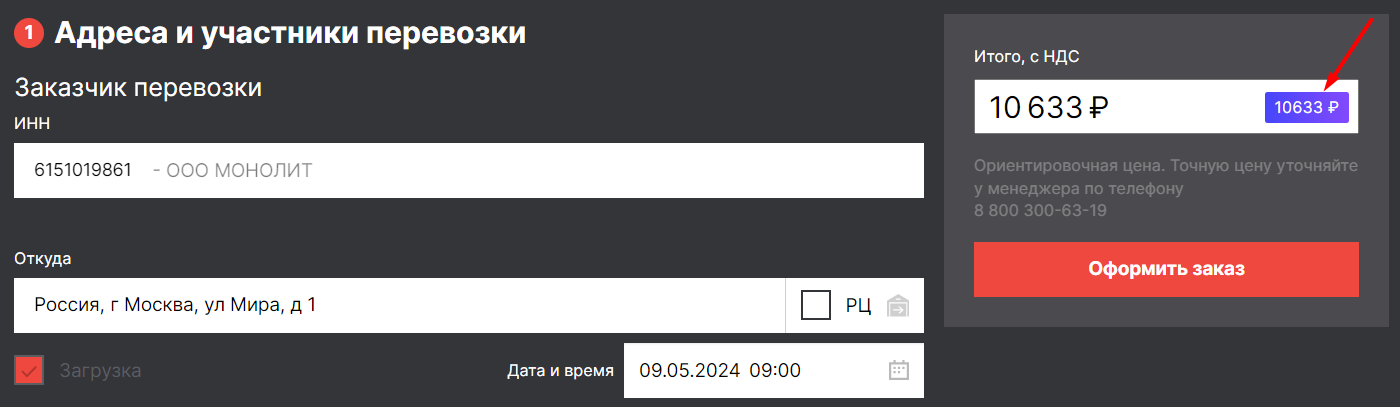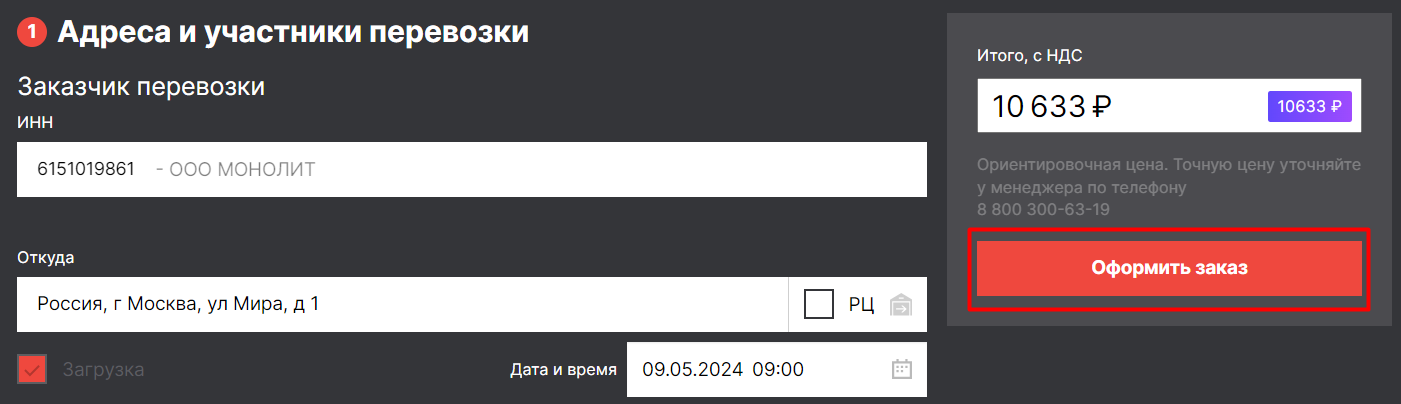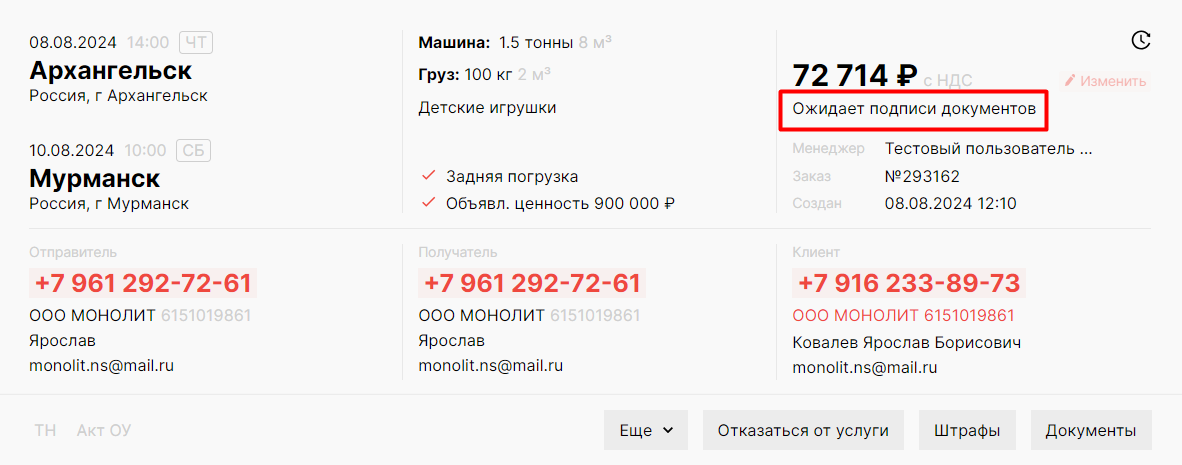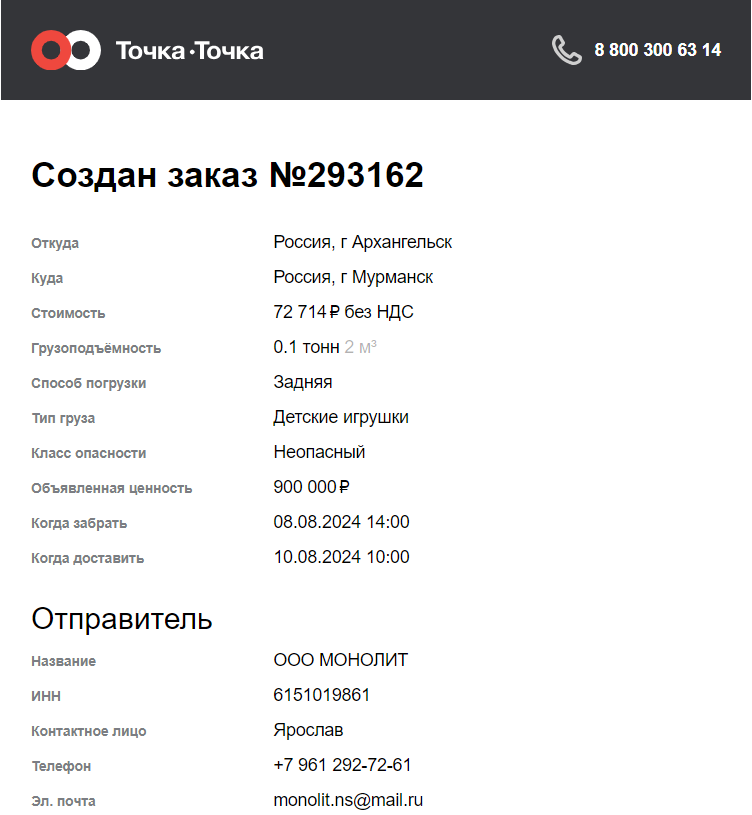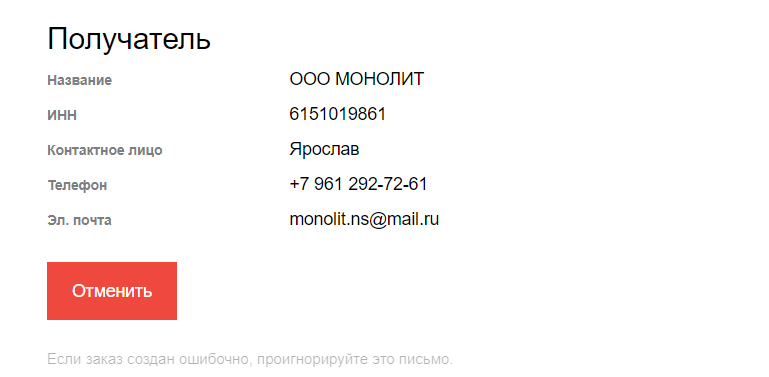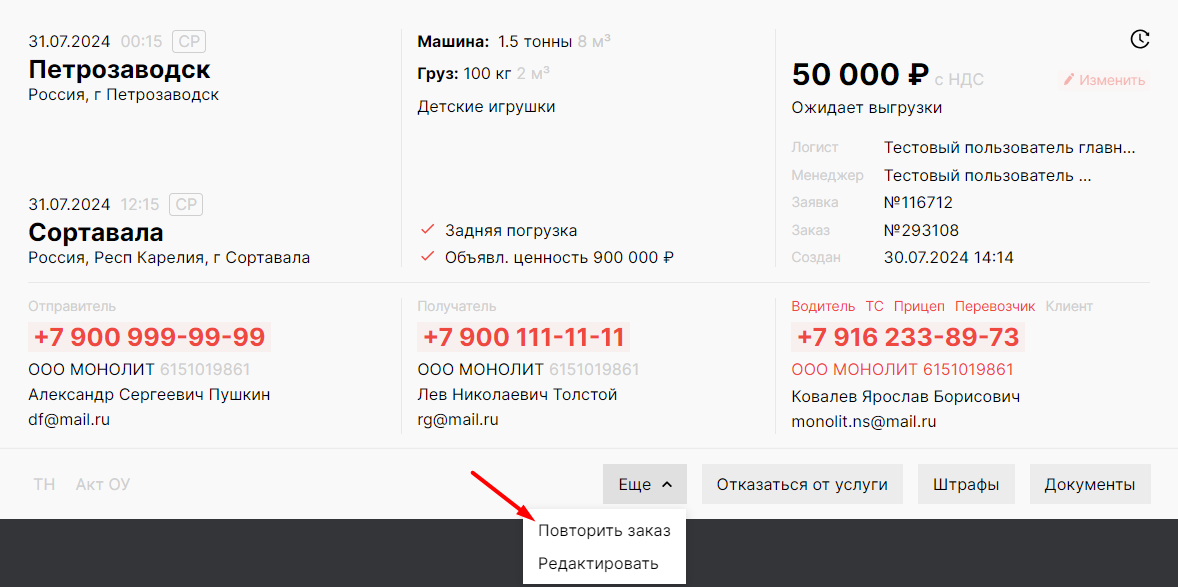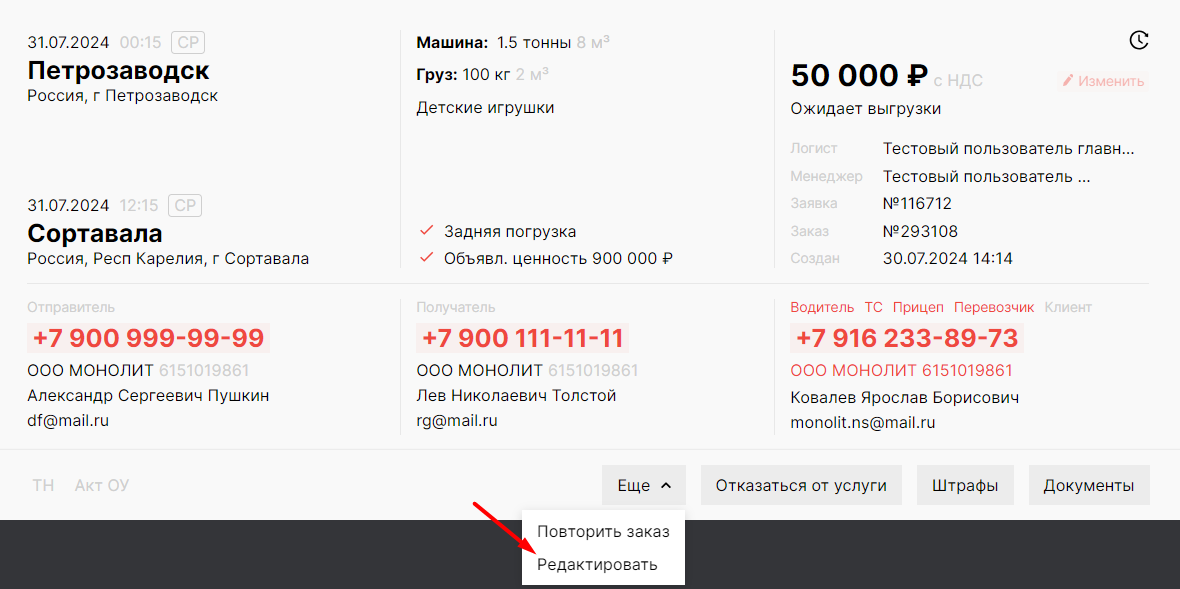Создание заказа "Прямая перевозка"
Заказ на Прямую перевозку может быть двух видов:
- Между адресами Отправителя и Получателя в грузовой машине совместно с другими заказами. При этом перевозимый груз должен быть паллетирован и размещен на поддоне, произведено стрейчевание и фиксирование стреп-лентой.
- Доставка груза между адресами Отправителя и Получателя в отдельной грузовой машине (фрахт грузовой машины).
Заказ на Прямую перевозку может создать:
-
Менеджер;
-
Клиент (Юридическое лицо);
-
Главный логист;
-
Внутренний логист.
Для оформления заказа выберите вкладку “Создание заказа” — “Прямые перевозки” в Личном кабинете LMS.
Заполните бланк создания заказа, вводя информацию в необходимые поля формы.
1. Адреса и участники перевозки - Заказчик перевозки:
- ИНН, телефон, электронная почта - по ИНН или наименованию осуществляется поиск Заказчика перевозки (т.е. данные Клиента, если Вы оформляете заказ за него). Заказчиком услуги Прямая перевозка может быть только Юридическое лицо.
Если Заказчик не был регистрирован в системе, то после создании заказа Главному менеджеру придет электронное письмо о создании профиля нового Клиента.
- Откуда - адрес, откуда требуется забрать груз.
- РЦ - если необходимо забрать груз из распределительного центра.
- Дата и время - указывается дата и время забора груза. При назначении времени можно выбрать в выпадающем списке значение “Точно”, “Между” (интервал), “До” или “После”.
2. Адреса и участники перевозки - Отправитель:
- Контактные данные Отправителя в зависимости от его статуса:
- Юридическое лицо - организация, ФИО контактного лица, телефон, электронная почта (по ИНН или наименованию осуществляется поиск организации);
-
Физическое - ФИО Отправителя, серия и номер паспорта, телефон, электронная почта.
Вы можете использовать уже внесенные данные контрагентов, выбрав из списка, или добавить нового.
-
Куда - адрес, куда необходимо доставить груз.
-
РЦ - если планируется выгрузка в распределительном центре.
-
Дата и время - указывается дата и время доставки.
- Если требуется заезд в несколько точек для забора или выгрузки груза, воспользуйтесь функцией "Добавить точку маршрута".
При нажатии на кнопку "Добавить точку маршрута" выйдет дополнительное окно для ввода информации о адресе, цели заезда (загрузка или выгрузка), даты и времени забора/выгрузки.
Обратите внимание, что если Вы выбрали несколько точек забора/выгрузки груза, то в дальнейшем будет недоступно оформление заказа на доставку груза по весу и объему (см. п. Сведения о перевозимом грузе).
3. Адреса и участники перевозки - Получатель:
- Контактные данные Получателя в зависимости от его статуса:
-
-
Юридическое лицо - организация, ФИО контактного лица, телефон, электронная почта (по ИНН или наименованию осуществляется поиск организации);
-
Физическое - ФИО Получателя, серия и номер паспорта, телефон, электронная почта.
-
-
Вы можете использовать уже внесенные данные контрагентов или добавить нового.
4. Сведения о перевозимом грузе:
По паллетам
Если планируется перевозка паллетированного груза, то потребуется ввести дополнительную информацию о паллетах (высота, вес, количество паллет и пр.). При выборе перевозки груза по паллетам, невозможно оформление заказа с множественными точками забора/выгрузки груза ("многоточка"), только заказ "Адрес загрузки - Адрес выгрузки".
Если грузов несколько и они имеют разные характеристики - добавляйте информацию о каждом грузе отдельно кнопкой "+".
Доступные характеристики груза при оформлении заказа перевозки по паллетам:
- высота груза на паллете — не более 180 см;
- вес одной паллеты — не более 1500 кг;
- количество паллет;
- стандарт паллеты — европаллет (EUR), финский паллет (FIN) или американский паллет (US);
- возможность штабелирования — укладка паллет с грузом друг на друга, в несколько ярусов;
- обрешетка — каркас для лучшей защиты груза от повреждений;
-
тип груза — выберите вариант из списка или "Другое" и укажите Ваш вариант;
-
класс опасности:
-
неопасный груз;
-
3 класс — легковоспламеняющиеся жидкости;
- 5 класс — окисляющие вещества и органические перекиси;
-
- объявленная ценность (сумма объявленной ценности груза не должна превышать его действительной стоимости) — поле предзаполнено значением:
- из Рамочного договора перевозки — если с Клиентом уже заключен постоянный Рамочный договор перевозки, в котором указана объявленная ценность (ОЦ) груза (отображается в карточке Клиента) — подробнее в статье;
- по умолчанию — если Договор перевозки не заключен.
Подробнее о заключении договора - см. статью.
Предзаполненное значение ОЦ можно менять, в этом случае процедура подписания договора со стороны Клиента и проверки Юристом обязательна.
Если с Клиент заключен Рамочный договор перевозки и при этом ОЦ в Договоре совпадает с ОЦ, указанной при создании заказа, то подписи Клиента и проверки Юристом не требуется.
По объему и весу
Доступные характеристики груза при оформлении заказа перевозки по весу и объему:
- вес груза — не более 20 000 кг;
- количество мест;
- объем — не более 120 куб.м.
- тип груза — выберите вариант из списка или "Другое" и укажите Ваш вариант;
- класс опасности:
- неопасный груз;
- 3 класс — легковоспламеняющиеся жидкости;
- 5 класс — окисляющие вещества и органические перекиси;
- если требуется температурный режим для груза, поставьте галочку возле соответствующего пункта и введите интервал температуры;
- объявленная ценность (сумма объявленной ценности груза не должна превышать его действительной стоимости) — поле предзаполнено значением:
- из Рамочного договора перевозки — если с Клиентом уже заключен постоянный Рамочный договор перевозки, в котором указана объявленная ценность (ОЦ) груза (отображается в карточке Клиента) — подробнее в статье;
- по умолчанию — если Договор перевозки не заключен.
Подробнее о заключении договора - см. статью.
Предзаполненное значение ОЦ можно менять, в этом случае процедура подписания договора со стороны Клиента и проверки Юристом обязательна.
Если с Клиент заключен Рамочный договор перевозки и при этом ОЦ в Договоре совпадает с ОЦ, указанной при создании заказа, то подписи Клиента и проверки Юристом не требуется.
5. Характеристики транспорта:
Если планируется перевозка по объему и весу, то появляется дополнительное окно для ввода параметров о транспорте. Требуется выбрать:
- Если нужен ж/д контейнер для перевозки груза, поставьте галочку возле соответствующего пункта и выберите тип контейнера;
- Грузоподъемность;
- Способ погрузки.
Если выбрана перевозка по паллетам, то данный пункт будет отсутствовать.
6. Указания к перевозке:
В последнем пункте требуется заполнить:
- дата и время, когда необходимо подтвердить перевозку;
- особую информацию для водителя;
- источник заказа;
- ссылку на источник заказа (поле заполняется, если источником заказа является торговая площадка; в этом случае укажите ссылку на нее).
После внесение основных данных в окне “Итого, с НДС” может появиться стоимость от рекомендательной системы. Менеджер может выбрать рекомендованную цену, щелкнув на нее, или ввести цену, на которую договорились с Клиентом.
Для оформления заказа на грузоперевозку нажмите "Оформить заказ".
Заказ на грузоперевозку отразится в системе LMS:
-
во вкладке “Предзаказ” со статусом "Ожидает подписи документов" (Клиент работает по Договору-заказу) - Менеджеру требуется оформить постоянный Рамочный договор перевозки с Клиентом, прикрепив его к карточке Клиента, или Разовый договор-заказ, прикрепив его к карточке заказа;
- во вкладке “Предзаказ” со статусом “Ожидает подписи документов” (Клиент работает по Рамочному договору, но ОЦ заказа не совпадает с ОЦ, указанной в Договоре перевозки);
-
во вкладке “К оплате” со статусом “Ожидает оплаты” (Клиент работает по Рамочному договору, но у него на балансе недостаточно средств для оплаты заказа);
-
во вкладке “Предзаказ” со статусом “Поиск водителя” (Клиент работает по Рамочному договору, на балансе достаточно средств).
Клиенту (Заказчику перевозки) по электронной почте придет письмо о том, что был создан заказ. К письму прикладывается Договор для подписания. В том случае, если Клиент не согласен с оформлением заказа, он сможет отменить его, перейдя по кнопке "Отменить", которая находится в письме. После отмены заказа со стороны Клиента заказ в LMS приобретет статус "Отменен".
Копирование заказа
Для быстроты оформления заказов, Вы можете воспользоваться функцией "Еще" - "Повторить заказ", которая доступна для заказов во всех статусах.
При нажатии кнопки "Повторить заказ" появится форма для заполнения нового заказа с уже предзаполненными полями заказа, за исключением:
-
Дата и время загрузки;
-
Дата и время разгрузки;
-
Подтвердить до.
Редактирование заказа
Для изменения данных заказа нажмите "Еще" - "Редактировать".
При нажатии кнопки "Редактировать" появится форма для изменения заказа.